
系統(tǒng)優(yōu)化 占存:1869.1MB 時(shí)間:2017-06-19
軟件介紹: 中標(biāo)麒麟桌面操作系統(tǒng)作為第一款國(guó)產(chǎn)電腦系統(tǒng),該系統(tǒng)除了具備基本功能外,還可以根據(jù)客戶的具體...
中標(biāo)麒麟桌面操作系統(tǒng)如何安裝呢?不少小伙伴都比較想知道,今天小編就帶大家來(lái)共同學(xué)習(xí)中標(biāo)麒麟桌面操作系統(tǒng)如何安裝步驟,希望可以幫助到有需要的小伙伴哦,下面就是詳細(xì)完整的操作步驟。
1.在本站下載中標(biāo)麒麟桌面操作系統(tǒng)壓縮包并解壓,由于系統(tǒng)是iso格式的鏡像文件,因此需要通過(guò)刻錄軟件將系統(tǒng)刻錄到光盤(pán)再進(jìn)行安裝。
2.插入已刻錄“中標(biāo)麒麟桌面操作系統(tǒng)”的系統(tǒng)光盤(pán),并設(shè)置電腦從光盤(pán)啟動(dòng)。此時(shí)重啟電腦將顯示如圖所示的安裝界面,選擇“2、安裝系統(tǒng)”項(xiàng)進(jìn)入。
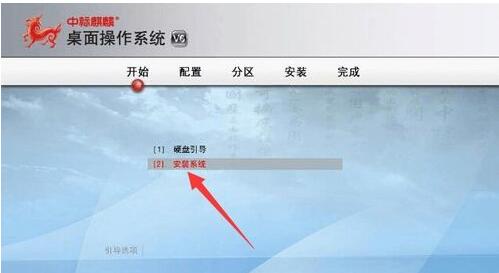
3.打開(kāi)“配置”界面后,勾選“我已閱讀并同意以上內(nèi)容”項(xiàng),點(diǎn)擊“下一步”按鈕。
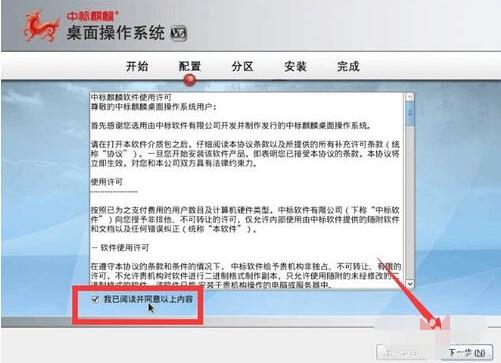
4.從打開(kāi)的“分區(qū)”界面中,勾選“手動(dòng)設(shè)置”項(xiàng),以便手動(dòng)指定分區(qū)。點(diǎn)擊“下一步”按鈕。
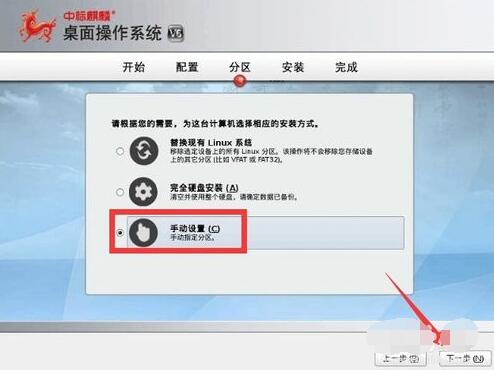
注:此步操作非常重要,如果選擇“第二項(xiàng)”,則硬盤(pán)數(shù)據(jù)將全部丟失。
5. 接下來(lái)選擇一個(gè)想要安裝“中標(biāo)麒麟桌面操作系統(tǒng)”的分區(qū),或者空閑分區(qū),但必須是主分區(qū)(而不是擴(kuò)展分區(qū)),選中并點(diǎn)擊“刪除”按鈕。
6.然后選中已刪除的分區(qū),點(diǎn)擊“創(chuàng)建”按鈕,將在彈出的“創(chuàng)建存儲(chǔ)”窗口中,勾選“標(biāo)準(zhǔn)分區(qū)”項(xiàng),點(diǎn)擊“創(chuàng)建”按鈕以創(chuàng)建分區(qū)。
7.接下來(lái)創(chuàng)建一個(gè)新的分區(qū),并從打開(kāi)的“添加分區(qū)”界面,直接按如圖所示進(jìn)行設(shè)置,其中“大小”可以根據(jù)需要進(jìn)行設(shè)置,通常保留30GB左右空間用于存儲(chǔ)“中標(biāo)麒麟桌面操作系統(tǒng)”。
8.然后從剩下的分區(qū)中創(chuàng)建一個(gè)swap交換空間,大小一般是內(nèi)存大小的2倍。也可以先創(chuàng)建swap交換空間,然后把剩下的空間作為/分區(qū)。
9. 待新創(chuàng)建的分區(qū)格式化操作完成后,將進(jìn)入“安裝引導(dǎo)程序”界面,在此選擇主分區(qū)即可,點(diǎn)擊“下一步”按鈕。
10.從顯示的“安裝”界面中,輸入“管理員”(Root)用戶名和密碼并牢記。繼續(xù)點(diǎn)擊“下一步”按鈕。
11.當(dāng)以上配置完成后,“中標(biāo)麒麟桌面操作系統(tǒng)”安裝程序?qū)⒆詣?dòng)進(jìn)行,在此只需要整個(gè)系統(tǒng)完成操作的完成即可。
12.待系統(tǒng)安裝完成后,將自動(dòng)重啟,并顯示如圖所示的“啟動(dòng)畫(huà)面”,其中
第一項(xiàng)“NeoKylin Linux”代表“中標(biāo)麒麟桌面操作系統(tǒng)”,
第二項(xiàng)“Advanced Options for NeoKylin Linux”表明“中標(biāo)麒麟桌面操作系統(tǒng)高級(jí)設(shè)置”。
第三項(xiàng)“Microsoft Windows XP”則代表早期操作系統(tǒng)。
在此直接選擇第一項(xiàng)啟動(dòng)。
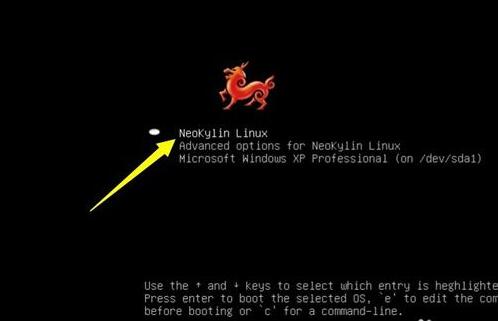
13. 最后系統(tǒng)將啟動(dòng)并直接進(jìn)入“中標(biāo)麒麟桌面操作系統(tǒng)”界面。
中標(biāo)麒麟操作系統(tǒng)常見(jiàn)問(wèn)題:
中標(biāo)麒麟操作系統(tǒng)可以直接裝WIN7嗎?
不能,原因是硬盤(pán)分區(qū)格式不適合win7,需要先對(duì)硬盤(pán)進(jìn)行分區(qū)并格式化,然后,用個(gè)驗(yàn)證過(guò)的系統(tǒng)盤(pán)重裝系統(tǒng)就行了,這樣就可以全程自動(dòng)、順利解決 win7系統(tǒng)安裝 的問(wèn)題了。
以上這里為各位分享了中標(biāo)麒麟桌面操作系統(tǒng)如何安裝步驟。有需要的朋友趕快來(lái)看看本篇文章吧!